
LINE公式アカウントの友だち追加URLは、どうやってコピー&貼り付けすれば良いのかな?
今回はこういった疑問に答えます。
自分のホームページやSNS、ブログなどにLINE公式アカウントの友だち追加URLを貼りたいと思うものの、見つからなくて困っていませんか?
どうやってLINE公式アカウントのURLをコピー&貼り付けをすれば良いのか解説していきます。
PCでURLリンクをコピー&貼り付けする場合
PCで友だち追加URLをコピーする場合、大きく分けて2つの方法があります。
- 通常のコピー方法
- 流入経路を設定したコピー方法
オススメは流入経路を設定したコピー方法です。
それでは順番に解説していきます。
通常のコピー方法
まずはLINE Official Account Managerを開いてください。
「ホーム」タブの「友だちを増やす」アイコン→「友だち追加ガイド」をクリックします。
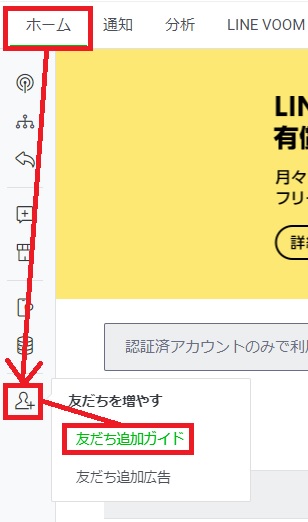
「URLを作成」をクリックします。
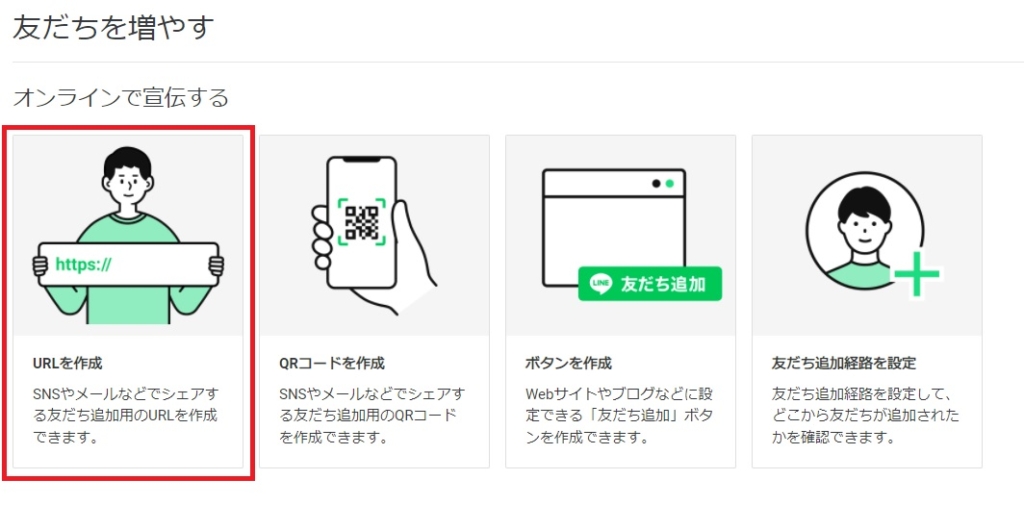
自分のLINE公式アカウントのURLが記載されているので、右側の「コピー」をクリック。
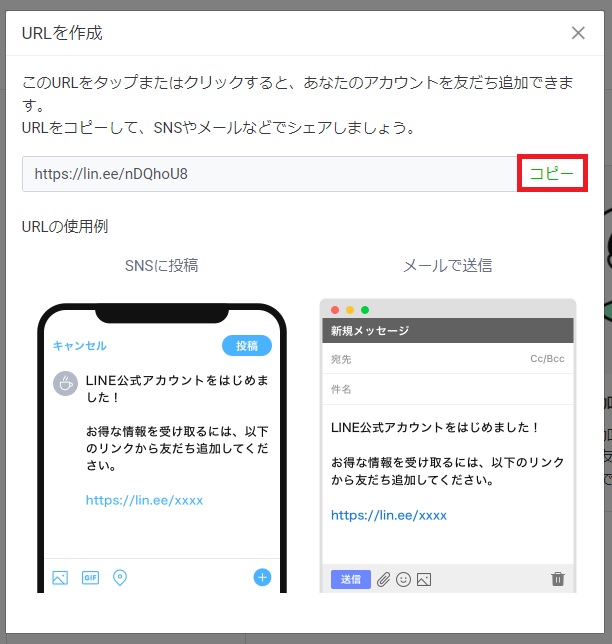
クリップボードにコピーされたので、後はお好きな場所で右クリック→「貼り付け」で貼り付けてください。
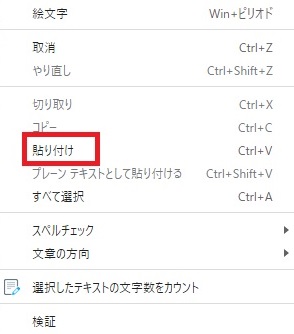
以上で作業は完了です。
流入経路を設定したコピー方法
上述した通常のコピー方法でも悪くありませんが、2021/12/15に新たに追加された「友だち追加経路」機能を使うのがオススメ。
「友だち追加経路」とは、どこの店舗・SNS・サイトを経由してLINEの友だち追加登録されたのかを分析できる機能です。


どのメディアが効率的に友だち登録を促しているか、効果分析ができます!
それでは友だち追加経路を設定した、URLコピー方法を紹介します。
まずは通常の方法と同じく、 まずはLINE Official Account Managerを開いてください。
「ホーム」タブの「友だちを増やす」アイコン→「友だち追加ガイド」をクリックします。
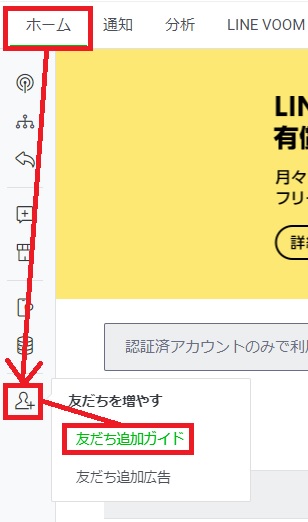
「友だち追加経路を設定」をクリック。
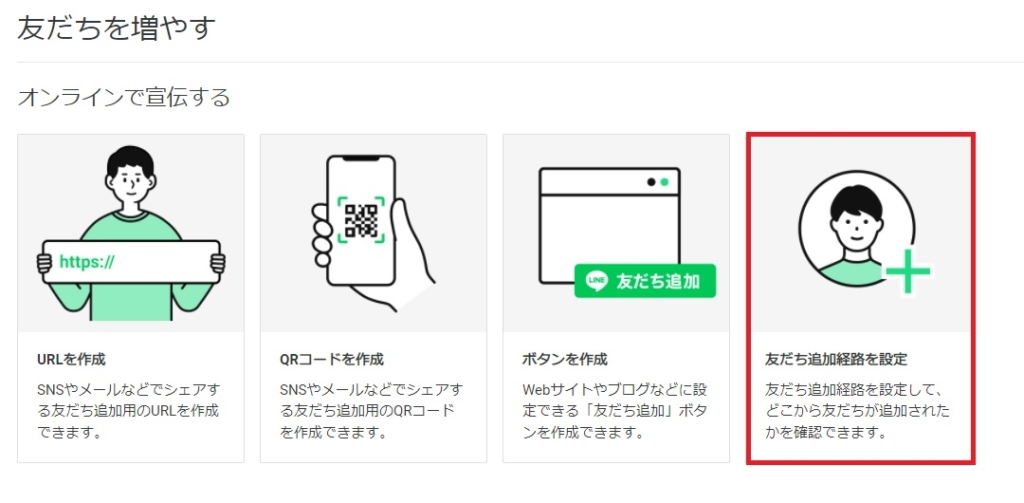
必要事項を入力し「設定」をクリックしてください。
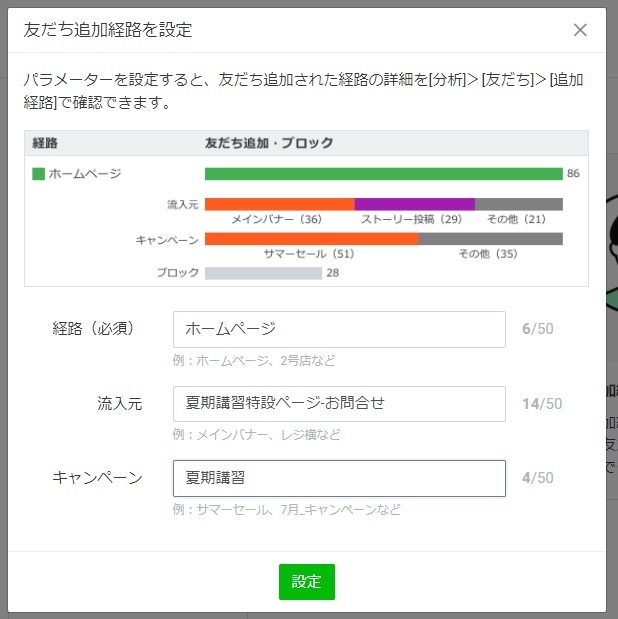
- 経路 (必須)
- 流入元
- キャンペーン

後で見て分かりやすい名前を入れましょう
URLのところの「コピー」をクリック。
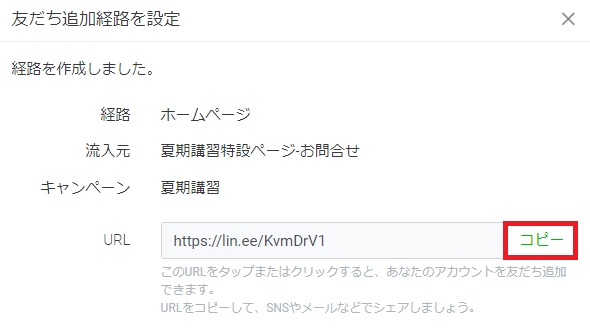
クリップボードにコピーされたので、後はお好きな場所で右クリック→「貼り付け」で貼り付けてください。
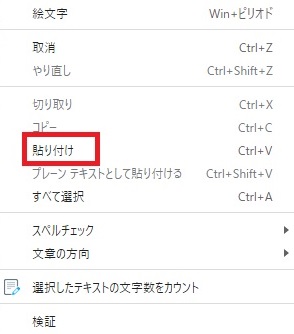
以上で作業は完了です。
今回作ったURLを経由して友だち追加されると、「分析」タブ→「友だち」→「追加経路」で確認することができます。
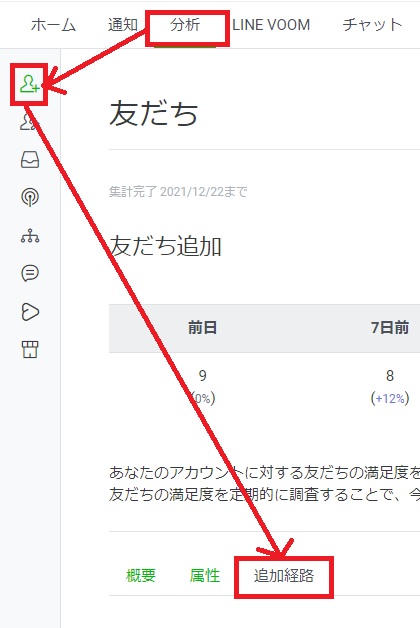
スマホでURLリンクをコピー&貼り付けする場合
続いてスマホで友だち追加URLをコピー&貼り付けする方法を解説していきます。
通常のコピー方法
LINE公式アカウントのスマートフォンアプリを起動してください。
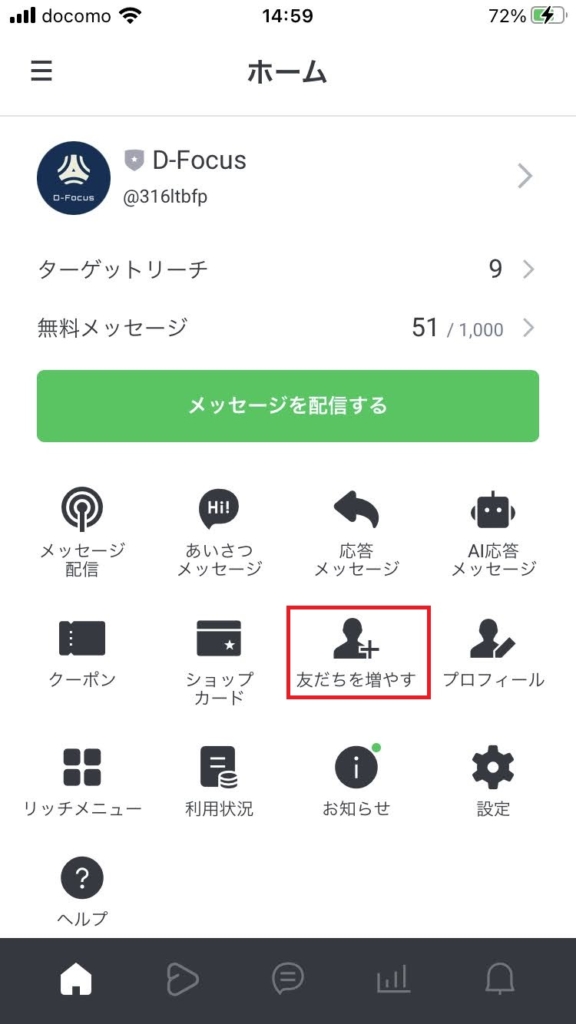
トップ画面で「友だちを増やす」をタップします。
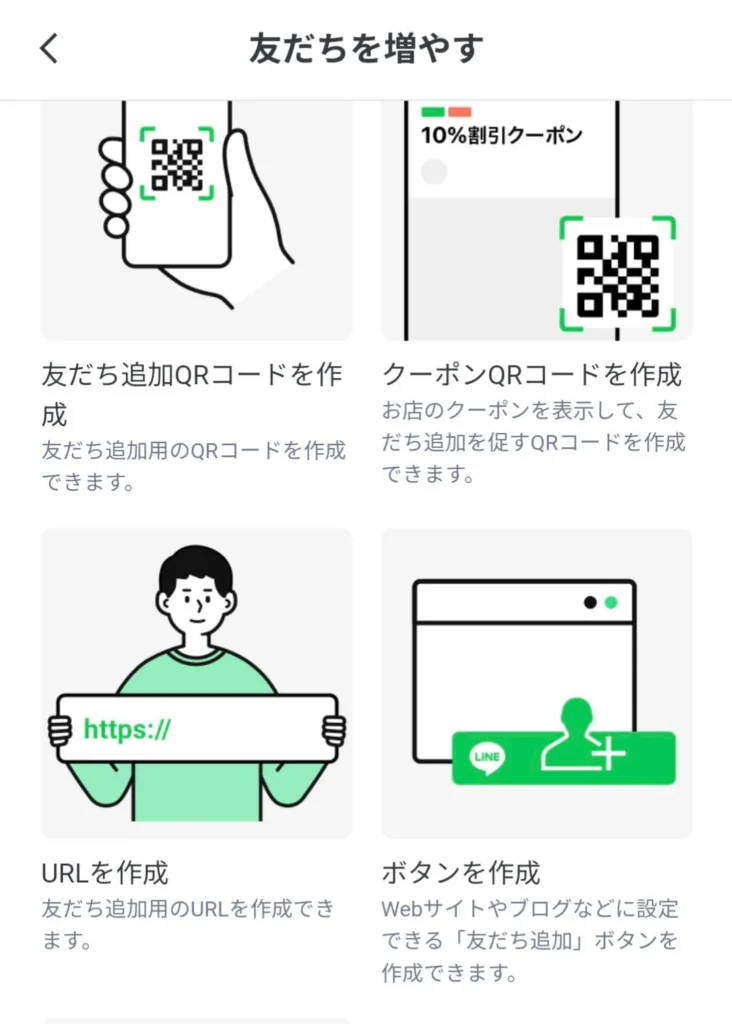
「URLを作成」をタップしてください。
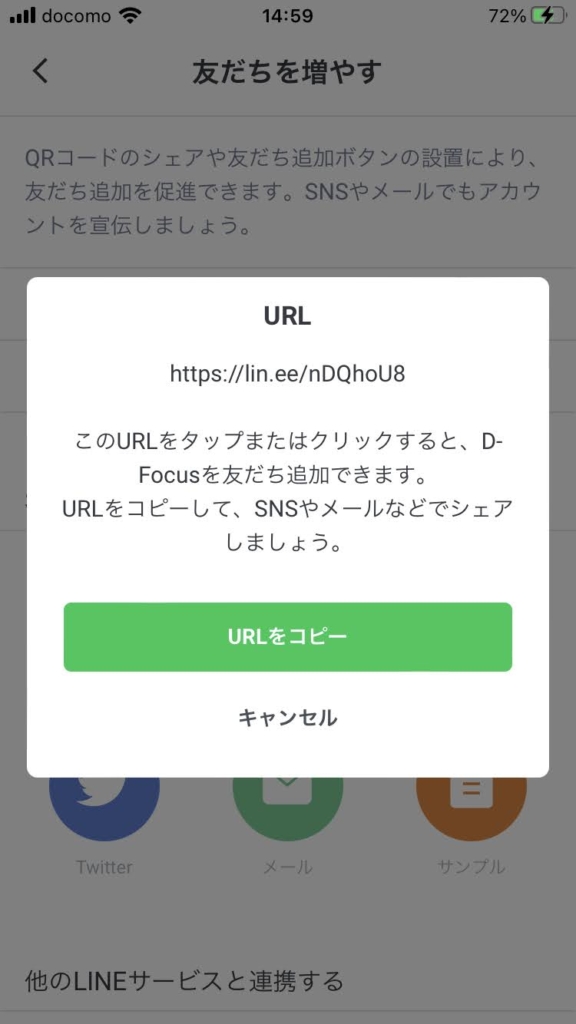
「URLをコピー」をタップします。
あとはお好きな場所で長押しして貼り付けてください。
以上で作業は完了です。
流入経路を設定したコピー方法
残念ながら2025/3/14現在、スマホからは通常の友だち追加URLしか取得できません。
友だち追加経路機能を使いたい場合は、PC版で発行してください。
まとめ|流入経路を有効活用するなら拡張ツールを導入しよう
今回はLINE公式アカウントの友だち追加URLをコピー&貼り付けする方法を解説してきました。
2021年12月の機能更新により、PC版で友だち追加経路の設定が可能になったので是非活用しましょう。
ただしLINE公式アカウントの機能だけでは、流入経路別にステップ配信を行ったり、異なるリッチメニューを設置したりといったことができません。
もっと流入経路を使いこなしたい方は、LINE拡張ツールのL Message(エルメ)の導入も検討してみてはいかがでしょうか。
>>L Message(エルメ)の流入経路分析を効果的に使うテクニック



